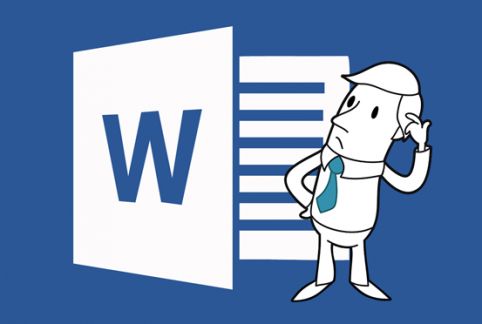Bài 18: Thao tác với bảng trong PowerPoint
Khóa học Microsoft Office Powerpoint 2010





TÓM TẮT BÀI HỌC
Với dạng thông tin thống kê theo bảng biểu, hoặc thông tin đặc thù ở dạng danh sách thì các bạn cần phải biết cách minh họa, biết cách sử dụng bảng (Table) trên MS Powerpoint. Bảng tính Table sẽ giúp bạn thể hiện số liệu một cách cụ thể mà khoa học. Thao tác với bảng Table cũng khá đơn giản và có nhiều điểm khi thực hiện trên MS Word 2010.
BÀI HỌC CÙNG CHƯƠNG
Chương 4: Làm việc với đối tượng hình ảnh
GIẢNG VIÊN
Giảng viên Nguyễn Xuân Dzu với hơn 20 kinh nghiệm giảng dạy các bộ môn về CNTT như: Phần cứng – Phần mềm, mạng máy tính, đồ hoạ, Tin học văn phòng, Multimedia, MacOS/OSx, iOS. Ngoài ra thầy còn đảm trách các bộ môn chuyên ngành như: Quản trị hệ thống mạng Windows – Linux – Novell Netware – DSM,...Thầy từng tham gia những dự án về CNTT lớn cho các tỉnh Bình Phước, Bình Dương, Đồng Nai, thực hiện công tác đào tạo cho các CBNV. Với phong cách truyền đạt kiến thức vui vẻ, độc đáo đề cao tính hiệu quả giúp người học thoải mái, dễ nhớ bài.